Du fragst dich wie Transférer ein Foto depuis Ein Gerät iPhone zu einer mac mit der Wi-Fi? Sie haben es wahrscheinlich satt, Ihr Gerät mit einem an Ihren Computer anschließen zu müssen Ladekabelkordel. Um es Ihnen leichter zu machen und Fotos von Ihrem iPhone schneller und ohne Kabel auf Ihr Macbook zu übertragen, können Sie dann die Wi-Fi. Sie müssen kein Schlüsselband mehr verwenden und die Software öffnen iTunes, es war an der Zeit ! Daher finden Sie in diesem Artikel die verschiedenen Methoden, die Ihnen zur Verfügung stehen, um Ihre Fotos vom iPhone auf Ihren Mac zu importieren, ohne ein Verbindungskabel verwenden zu müssen. Gutes Lesen!
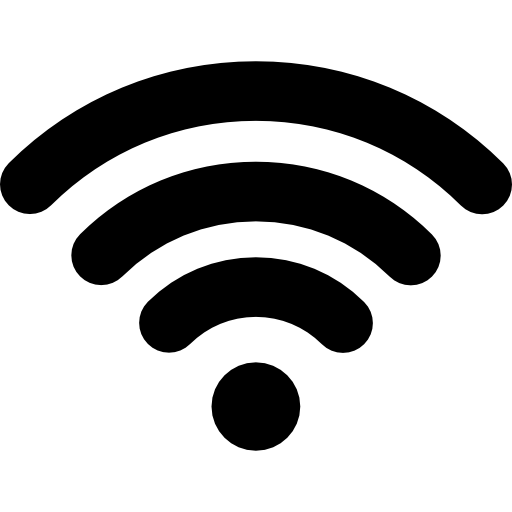
Importieren Sie Fotos vom iPhone auf das Macbook mit Wifi mit AirDrop
Hier sind die Schritte zum Übertragen eines Fotos vom iPhone auf das Macbook mit dem WLAN à l'aide d 'AirDrop:
- Aktivieren WLAN für dein iPhone und dann für deinen Mac
- Aktivieren Bluetooth für dein iPhone und dann für deinen Mac
- Öffnen Sie die Finder auf Ihrem MacBook-Gerät
- wählen AirDrop das Menü Aller
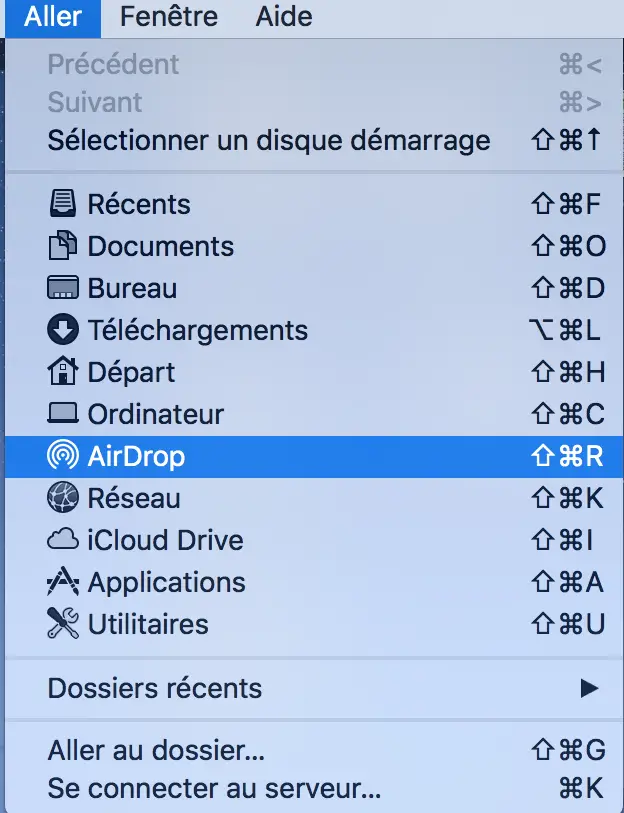
- Stellen Sie jetzt sicher, dass Ihr Macbook-Gerät für alle sichtbar ist (damit Ihr iPhone es erkennen kann).
- Öffnen Sie die App Fotos auf Ihrem iPhone
- Wählen Sie die Mediendatei(en) aus, die Sie auf Ihren Mac übertragen möchten
- Von deiner Verbindung AirDrop, wähle das Ziel aus AirDrop an die Sie Ihre Dateien senden möchten
Sie finden die Mediendatei(en) dann im Ordner Downloads von Ihrem MacBook-Gerät. Das solltest du wissen AirDrop, müssen Sie über eine gute Internetverbindung verfügen.
iPhone-Foto mit iCloud auf den Mac übertragen
Sie können ein iPhone-Foto auch mit dem Online-Speichertool auf einen Mac übertragen. iCloud. Stellen Sie zunächst sicher, dass Sie aktiviert haben iCloud damit alle Fotos auf Ihrem iPhone-Gerät automatisch gesichert werden auf iCloud. Sie können sie dann jederzeit von Ihrem Computer aus anzeigen und auf Ihrem Mac speichern. Hier sind die Schritte, die Sie befolgen müssen, um ein iPhone-Foto mit dem Online-Speichertool auf einen Mac zu übertragen. iCloud:
- Wir sehen uns im Spiel Einstellungen von Ihrem iPhone
- Tippen Sie auf Ihren Benutzernamen
- Drücken Sie iCloud
- Drücken Sie Fotos
- ermöglichen Fotos iCloud
- geöffnet iCloud von Ihrem MacBook-Gerät
- Geben Sie Ihren Benutzernamen und Ihr Passwort ein
Sie haben dann Zugriff auf alle Ihre Multimediadateien auf Ihrem iPhone. Sie können dann die gewünschten Fotos und Videos auf Ihrem Mac speichern.
Übertragen Sie Dateien von Ihrem iPhone auf den Mac mit Dropbox
Dropbox vorhandenen Wirkstoffe zu einem sicherer Online-Speicherplatz, mit dem Sie ein iPhone-Foto ohne Kabel auf einen Mac übertragen können. Sie können Ihre Missionen dann mit einem einzigen Tool verwalten, indem Sie Cloud-Inhalte mit teilen und ändern Google Text & Tabellen, Download et Slides, Microsoft Office direkt aus dem Werkzeug Dropbox. Alle Ihre Dateien und Ihre Inhalte werden dann an einem Ort gesammelt und Sie können von allen Ihren Geräten (von Ihrem iPhone, Ihrem Macbook….) darauf zugreifen. Sie können dann die Dateien Ihrer Wahl darauf speichern oder ein solches Gerät.

